Dans certains cas, vous souhaiteriez enregistrer un fichier audio d'un site Web sur l'ordinateur. Quand vous utilisez Chrome pour visiter les pages Web, vous pouvez facilement enregistrer de l'audio avec Chrome Audio Capture, une extension gratuite, ou à l'aide d'un logiciel professionnel. Par conséquent, dans cet article, nous vous proposons d'abord le moyen pour enregistrer de l'audio avec Chrome Audio Capture. Ensuite, nous vous introduisons une autre méthode effective pour capturer de l'audio, ce qui consiste à utiliser les logiciels d'enregistrement de l'audio puissants pour vous aider à capturer et personnaliser le fichier audio enregistré.
Enregistrer de l'audio sur PC via Chrome Audio Capture
Si vous ne souhaitez pas télécharger de logiciel, Chrome Audio Capture peut vous aider. C'est une extension gratuite qui peut capturer n'importe quel audio en cours de lecture sur l'onglet actuel. En outre, vous avez la possibilité de désactiver les onglets en cours de capture. L'audio sera enregistré sous forme de fichiers audio MP3 ou WAV.
Étape 1. Accédez au Chrome Web Store et recherchez « Chrome Audio Capture ».
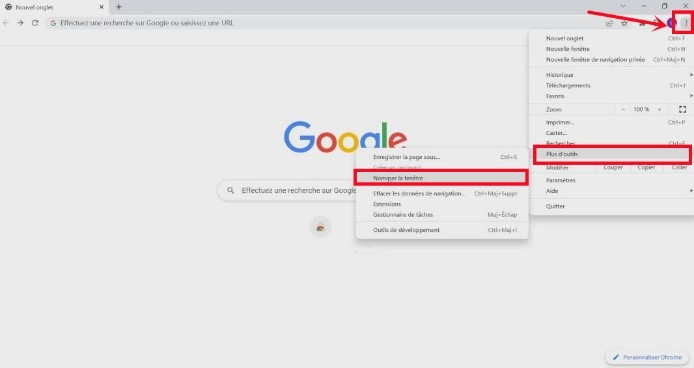
Étape 2. Cliquez sur « Ajouter à Chrome » pour installer cette extension sur votre Chrome.
Étape 3. Recherchez et cliquez sur cette extension dans le coin supérieur droit de Chrome.
Étape 4. Cliquez sur le bouton « Démarrer la capture » pour commencer à enregistrer le son de votre Chrome.
Étape 5. Une fois l'enregistrement terminé, cliquez sur « Enregistrer la capture » pour enregistrer le son enregistré sur votre ordinateur.
Remarque :
1. Vous ne pouvez pas enregistrer de segments de plus de 20 minutes avec cette capture audio Chrome ;
2. Vous pouvez utiliser des raccourcis clavier pour piloter l'enregistrement : « Ctrl » + « Maj » + « U » pour lancer l'enregistrement et « Ctrl » + « Maj » + « X » pour arrêter l'enregistrement.
Enregistrer de l'audio sans utiliser Chrome Audio Capture
Comme nous avons déjà mentionné dans la partie précédente, la durée de l'enregistrement de Chrome Audio Capture est limitée. Comment faire si vous voulez enregistrer de l'audio pour une durée plus longue ? Dans ce cas, il vaut mieux utiliser un logiciel d'enregistrement audio professionnel. Dans cette partie, nous vous introduisons 3 meilleurs logiciels d'enregistrement de l'audio, ce qui vous permet de capturer de l'audio sans la durée limitée.
1. VideoSolo Enregistreur d'écran
VideoSolo Enregistreur d'écran est capable d'enregistrer de l'audio sur votre ordinateur avec une qualité sonore presque sans perte. De par son nom, nous savons qu'il peut enregistrer l'écran de l'ordinateur. En fait, il peut également enregistrer uniquement de l'audio.
Étape 1. Exécutez le programme. Sélectionnez « Enregistreur audio » car nous avons juste besoin d'enregistrer de l'audio sans image.
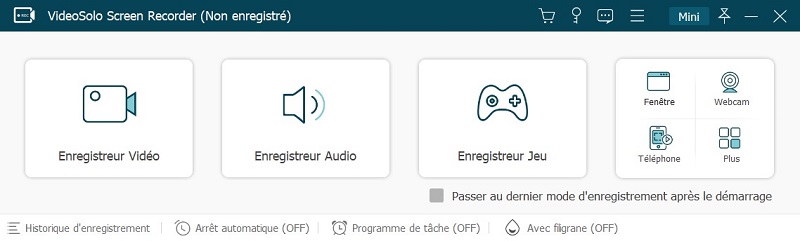
Étape 2. Ajustez le son du système. Vous pouvez l'ajuster dans votre système d'exploitation ou vous pouvez faire glisser la barre de défilement directement dans VideoSolo Enregistreur d'écran. Cliquez sur « Plus de paramètres » – « Sortie » pour modifier le format audio. Il existe des formats WMA, M4A et AAC pour choisir.
Remarque : Si vous souhaitez uniquement enregistrer le son deWeb, vous devez désactiver le bouton « Microphone »
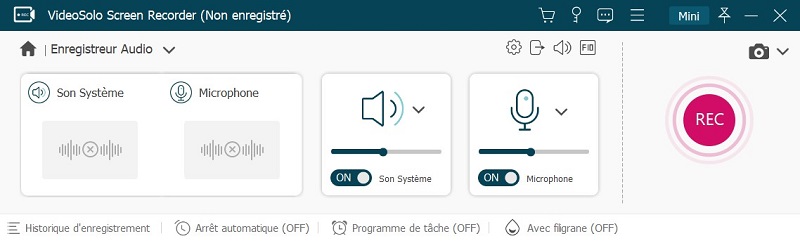
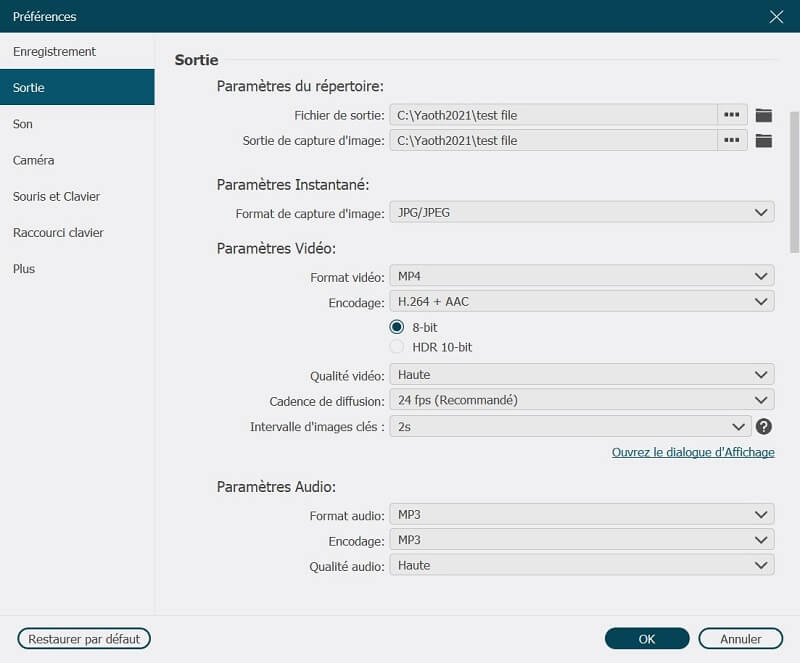
Étape 3. Appuyez sur « REC » et l'enregistrement démarrera dans trois secondes. Ensuite, commencez à lire l'audio que vous souhaitez enregistrer.
Étape 4. ne fois l'enregistrement terminé, vous pouvez découper l'enregistrement en fonction de vos besoins, puis l'enregistrer dans ton ordinateur.
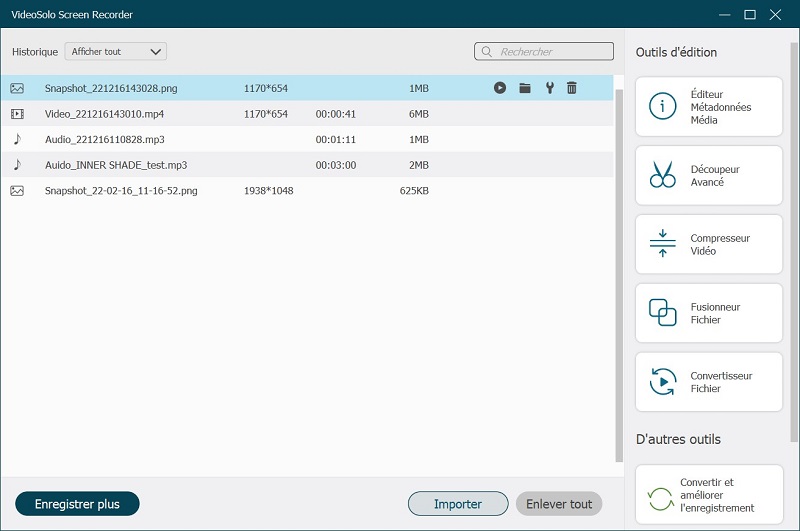
2. 4Videosoft
4Videosoft est un logiciel d'enregistrement d'écran qui vous permet d'enregistrer les activités à l'écran, telles que le fichier audio, la video et les séquences de webcam, etc. Ainsi, il peut servir à une capture audio de votre ordinateur.
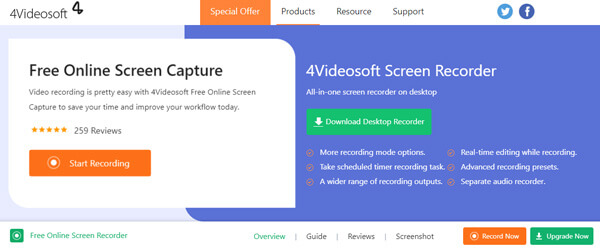
Inconvénients :
3. ScreenCastify
ScreenCastify est l'un des enregistreurs d'écran les plus faciles à utiliser. Contrairement à d'autres outils d'enregistrement d'écran volumineux, ScreenCastify est disponible en tant qu'extension téléchargeable sur Chrome. Il vous permet d'enregistrer, de modifier et de partager facilement des réunions et des conférences.
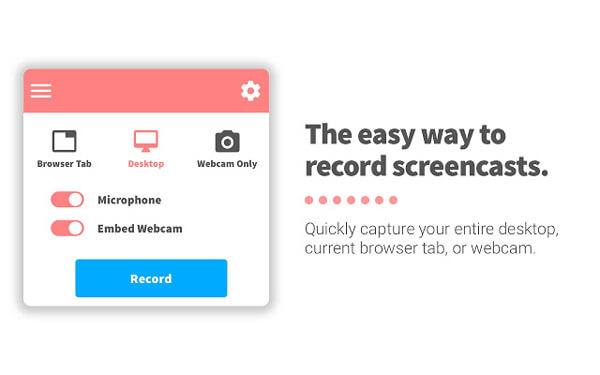
Inconvénients :
- Besoin de acheter la version Pro pour les fonctionnalités avancées ;
- Il prend en charge uniquement le format MP3.
Conclusion
Cet article vous présente comment enregistrer de l'audio sur votre ordinateur avec Chrome Audio Capture ou via autre outil professionnel. Comme il existe une durée limitée de l'enregistrement sur Chrome Audio Capture, il vaut mieux utiliser un logiciel puissant pour capturer le fichier audio. Avec une série de fonctionnalités riche, VideoSolo Enregistreur d'écran peut devenir votre meilleur assistant de l'enregistrement audio. N'hésitez pas à télécharger !


